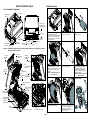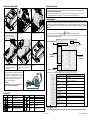TSC TX200 Series User's Setup Guide
- Catégorie
- Imprimantes d'étiquettes
- Taper
- User's Setup Guide

Guide d’installation rapide
Vue d’ensemble de l’imprimante
Remarque : L'illustration de l'interface ne figure qu'à titre de référence. Référez-vous aux spécifications du produit
pour la disponibilité des interfaces.
Installation du Ruban
(1) Ouvrez le couvercle supérieur de
l'imprimante en tirant les leviers
d’ouverture du couvercle supérieur situés
de chaque côté de l'imprimante et en
soulevant le couvercle supérieur pour
l’ouvrir au maximum.
(2) Ouvrez le couvercle d’accès au ruban et
le capot des consommables.
(3) Insérez l'axe du ruban dans le mandrin
du ruban encreur.
(4) Installer d’abord le coté droit du ruban
dans l’axe d’alimentation puis l’insérer
dans l’encoche du coté gauche et faire
tourner jusqu’à ce que les encoches
s’alignent.
Remarque : La partie jaune de l'axe est
sur le côté gauche.
(5) Insérez l'axe de rembobinage du ruban
dans le mandrin papier vide.
(6) Installer d’abord le coté droit du
mandrin papier vide dans l’axe de
rembobinage puis l’insérer dans
l’encoche du coté gauche et faire
tourner le rouleau jusqu’à ce que les
encoches s’alignent.
Remarque : La partie jaune de l'axe est
sur le côté gauche.
* Chargement du ruban
(7) Fixez le ruban sur le mandrin en papier
pour le rembobinage du ruban.
(8) Faites tourner la molette de
rembobinage du ruban jusqu'à ce que la
bobine papier soit complètement
recouverte de ruban. Fermez le
couvercle d’accès au ruban et le
couvercle supérieur.
Page 1 sur 2
Tête
d’impression
Rouleau entraîneur
Capteur
d'espacement
(récepteur)
Ouverture pour
l’alimentation du
papier en paravent
Prise
d’alimentation
Interface
RS-232C
Interface
Centronics
Interface
USB
Couvercle
d'accès au
ruban
Voyant LED
Interface
Ethernet
Interrupteur
d'alimentation
Bouton Avancer /
PAUSE
Levier d'ouverture
du couvercle supérieur
Fente carte
Micro SD
Hub de
rembobinage
du ruban
Guides du consommable
Capteur
Marque Noire
Support des
consommables
Hub
d’alimentation
du ruban
Bouton de réglage
du guide du
consommable
Moteur de
rembobinage
du ruban
Interrupteur de
verrouillage du
support des
consommables
Couvercle
supérieur
Capteur d'espacement
(émetteur)
USB Host
Capot des
consommables

Installer les consommables
(1) Ouvrez le couvercle supérieur de
l'imprimante en tirant les loquets situés
de chaque côté vers l’avant de
l'imprimante et en soulevant le couvercle
supérieur pour l’ouvrir au maximum.
(2) Séparez et tenez ouvert le support des
consommables.
(3) Posez le rouleau entre les supports et
attachez-les sur le noyau.
(4) Posez le papier, coté d’impression vers
le haut, sur le capteur de consommable
et placez le bord de l’étiquette sur le
rouleau entraineur.
(5) Réglez le guide des consommables pour
qu’il s’adapte à la largeur des étiquettes,
en poussant le bouton de réglage du
guide.
(6) Fermez doucement le couvercle
supérieur.
(7) Utilisez “Outil de diagnostic” pour régler le type de capteur de
consommables et calibrer le capteur sélectionné. (Lancez «
Outil de diagnostic » Sélectionnez l’onglet « Configuration
imprimante » Cliquez sur le bouton « Calibrer le capteur »).
Référez-vous au guide de mise en route de l’outil de
diagnostic pour plus d’informations.
Remarque :
Veuillez calibrer le capteur de gap / de marque noire
lorsque vous changez de consommable.
* Chargement du consommable
Voyants LED
LED
État
Indication
LED
État
Indication
Allumé
Autres erreurs
Allumé
L’imprimante est prête
Clignotant
Pause
Allumé
Papier manquant
Allumé
Effacement mémoire
Clignotant
Bourrage papier
Clignotant
Téléchargement fichier
Allumé
Ruban manquant
Clignotant
Nettoyage tête d'impression
nécessaire
Clignotant
Ruban proche de la fin
Allumé
Tête d'impression ouverte
Clignotant
Communication RF
Fonction des boutons
(1) Insérer des étiquettes
Lorsque l'imprimante est prête, appuyez sur le bouton pour insérer une étiquette jusqu’à l’étiquette suivante.
(2) Faire une pause pendant l'impression
Lors de l'impression, appuyez sur le bouton pour faire une pause. Quand l'imprimante est en pause, la LED
d'alimentation clignote en vert. Appuyez de nouveau sur le bouton pour continuer l'impression.
Outil de diagnostic
L’outil de diagnostic est un utilitaire qui permet à l’utilisateur de vérifier les réglages et l’état de l’imprimante ; de changer
les réglages de l’imprimante ; de télécharger des graphiques, des polices de caractères et des mises à jour du
microprogramme ; de créer des polices d’imprimante en bitmap ; et d’envoyer des autres commandes à l’imprimante. En
utilisant cet utilitaire pratique, vous pouvez vérifier l’état de l’imprimante et les réglages et résoudre les problèmes
d’impression.
Démarrer l’outil de diagnostic :
(1) Cliquez deux fois sur l'icône Outil de diagnostic pour démarrer le logiciel.
(2) L'outil de diagnostic contient quatre parties principales (Configuration de l'imprimante, Gestion des fichiers, Gestion
de la police bitmap et Outil de commande).
(3) Les Groupes de fonctions de l’imprimante (Printer Function Group) sont listés ci-dessous.
Fonction
Description
Calibrate Sensor (Capteur de
calibrage)
Calibre le capteur spécifié dans le champ du capteur de
consommables.
Ethernet Setup (Configuration
Ethernet)
Régle l’adresse IP, le masque de sous-réseau, la
passerelle pour l’Ethernet intégré.
RTC Setup (Configuration RTC)
Synchronise l’horloge temps réel de l’imprimante avec
celle du PC.
Factory Default (Réglages par
défaut)
Initialise l’imprimante et restaure les paramètres par
défaut
Reset Printer (Réinitialiser
l’imprimante)
Redémarre l’imprimante
Print Test Page (Impression
d’une page test)
Imprime une page de test.
Configuration Page (Page de
configuration)
Page de configuration de l’imprimante
Dump Text (Texte vidage)
Permet d’activer le mode Dump (vidage) de l’imprimante
Ignore AUTO.BAS (Ignorer
AUTO.BAS)
Ignore le programme téléchargé AUTO.BAS.
Exit Line Mode (Quitter le Mode
Ligne)
Quitte le Mode Ligne
Password Setup (Définir un mot
de passe)
Sélection d’un mot de passe pour protéger les réglages
* Pour de plus amples informations et caractéristiques relatives à cette imprimante, veuillez vous référer au
Manuel Utilisateur sur le CD.
* Les spécifications, les accessoires, les pièces et les programmes sont sujets à des modification sans préavis.
N/P : 39-0530001-00LF
Onglet de description
Fonctions de
l’imprimante
Interface
Statut de l’imprimante
Réglage de
l’imprimante
POUSSER
Page 2 sur 2
-
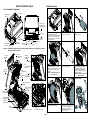 1
1
-
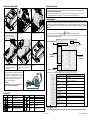 2
2
TSC TX200 Series User's Setup Guide
- Catégorie
- Imprimantes d'étiquettes
- Taper
- User's Setup Guide
Documents connexes
-
TSC DA200 Series User's Setup Guide
-
TSC TDP-324W Series User's Setup Guide
-
TSC TDP-225 Series User's Setup Guide
-
TSC MX240P Series Manuel utilisateur
-
TSC TA210 Series User's Setup Guide
-
TSC TTP-244CE User's Setup Guide
-
TSC TC Series User's Setup Guide
-
TSC TTP-225 Series User's Setup Guide
-
TSC MH240 Series Manuel utilisateur
-
TSC TTP-268M Series User's Setup Guide